Днес открих една интересна функция в Windows 10. По-точно в браузъра Microsoft Edge. Тя се нарича „Прехвърляне на носител на устройство“. Отначало не разбрах какъв артикул е в настройките. Кликнах върху него и браузърът започна да търси някакво устройство, което да покаже изображение на него. Включих телевизора, Edge го видя веднага и на телевизора се появи снимка от сайта. След това отидох в YouTube и без никакви проблеми докарах видеото от лаптопа до телевизора през Wi-Fi. Сега ще ви разкажа за тази функция по-подробно.
Актуализация на 21.07.2017 г.: Както се оказа, след инсталиране на актуализацията за Windows 10 версия 1703 (изграждане 15063.13), браузърът Microsoft Edge спря да показва мултимедийно съдържание чрез DLNA. Сега само Miracast / WiDi.Има коментар от поддръжката на Microsoft. Както се оказа, този проблем не може да бъде решен, функцията липсва в актуализацията. Може би в следващите актуализации всичко ще се оправи. Прочетете повече за това тук:
Наскоро написах статия, в която говорих за настройка на DLNA в Windows 10. Там показвахме видеоклипове, снимки и музика, съхранявани на компютъра на телевизора. А вградената функция в браузъра Edge ви позволява да показвате мултимедийно съдържание директно от сайтове. Например видеоклипове от YouTube, музика от Yandex.Music се показват перфектно. Не съм проверявал, но има информация, че можете да излъчвате снимки от Facebook и филми с ivi. Може би има поддръжка и за други сайтове.
Всичко работи с помощта на DLNA технология или Miracast. Ако вашият телевизор поддържа една от тези технологии, можете лесно да предавате видеоклипове от браузъра Microsoft Edge към големия си телевизионен екран. Или музика от снимка.
Основното е, че компютърът (от който искате да излъчвате) и телевизорът са свързани към една и съща Wi-Fi мрежа. По-точно към един рутер. Тъй като връзката може да бъде не само чрез Wi-Fi, но и чрез мрежов кабел.
Как да прехвърляте медия към устройство от Edge браузър
Всичко е много просто. Отворете браузъра Edge, отидете например в YouTube и пуснете някакъв вид видео. След това отворете менюто и изберете "Прехвърляне на медия на устройство".
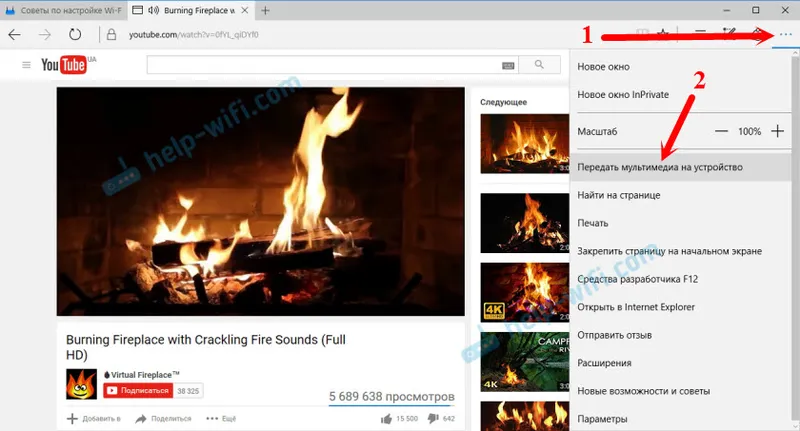
Ще се появи прозорец с търсене на устройства, където вашият телевизор трябва да се появи (или друго устройство с активирана DLNA, което е в локалната ви мрежа). Имам телевизор Philips. Избираме го.
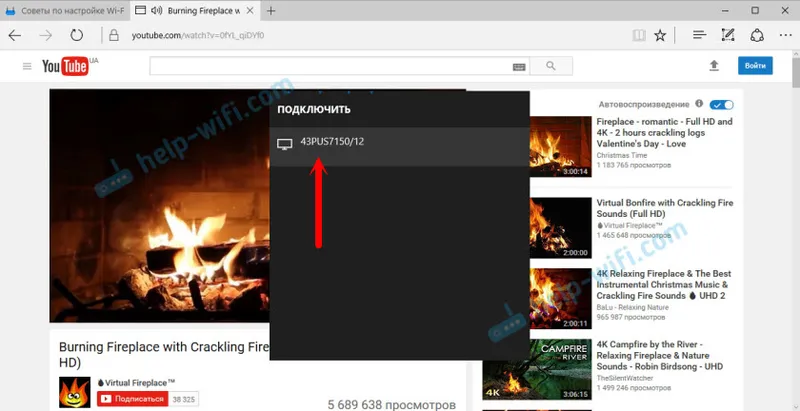
Връзката започва и видеото се възпроизвежда на телевизора. Браузърът ще има черен прозорец.

Можете да контролирате възпроизвеждането както от браузъра, така и от телевизора. Жалко е, че самият браузър няма информация за връзка и възпроизвеждане. Ако преминете към друг видеоклип, той автоматично ще започне възпроизвеждане на телевизора.
Музикално предаване
Проверих услугата Yandex.Music. Отиваме на сайта, пускаме някаква песен и прехвърляме мултимедията на устройството.
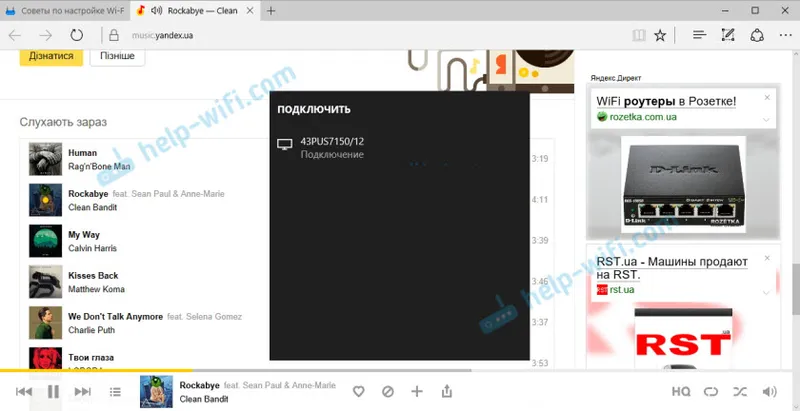
Музиката ще се възпроизвежда от високоговорителите на телевизора.
Неизвестна грешка
Когато се опитвате да активирате тази функция на други сайтове, най-често възникна грешка: „Възникна неизвестна грешка“.
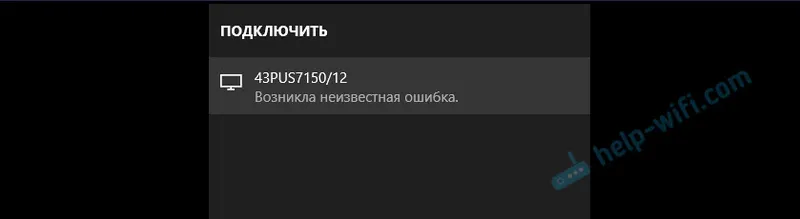
Ако например изпълните тази функция на този сайт, тогава произволна картина ще се появи на телевизора.
За да работи всичко и да се показва добре, браузърът Microsoft Edge трябва да е приятелски настроен с конкретен сайт. Ясно е, че това ще са само големи и добре познати услуги като YouTube. Но всичко работи добре в YouTube, можете да гледате видеоклипове по телевизията без проблеми, ако няма вградено приложение в YouTube или не работи.
Най-интересното е, че онлайн видео или музика могат да се показват по телевизията. Преди, доколкото знам, не беше възможно да се направи това с помощта на DLNA технология. Можете да възпроизвеждате само файлове, които вече са изтеглени на вашия компютър.


